在这个数字化迅速发展的时代,网络已成为我们生活中不可或缺的一部分。了解如何将网线光缆做成路由器不仅是一项实用的技能,对于技术爱好者来说,更是一种挑战。...
2025-04-22 1 路由器
在现代家庭或办公环境中,无线路由器作为网络连接的核心设备,自动组网功能极大地简化了网络配置过程,但设置完成后,我们需要确认路由器的自动组网是否成功且运行正常。本文将为您详细解读路由器自动组网设置后检查的步骤和技巧,确保您的网络连接既稳定又高效。
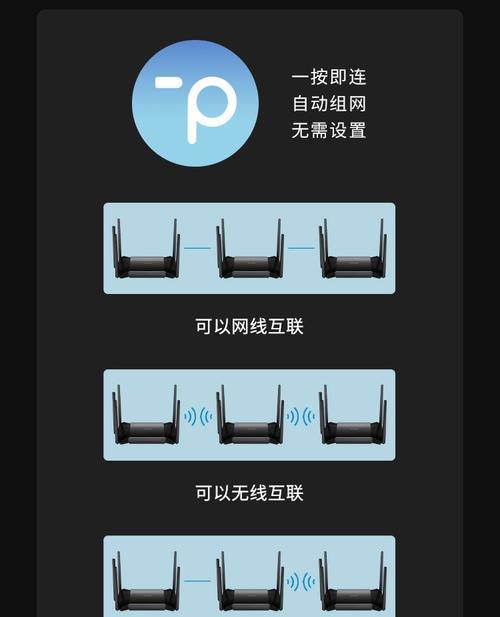
在开始检查之前,首先请确保路由器已正确连接至电源,并且主线(通常是WAN口)已经连接到调制解调器或者直接连接到光纤入户接口。检查所有的连接线是否牢固,确认没有任何松动。
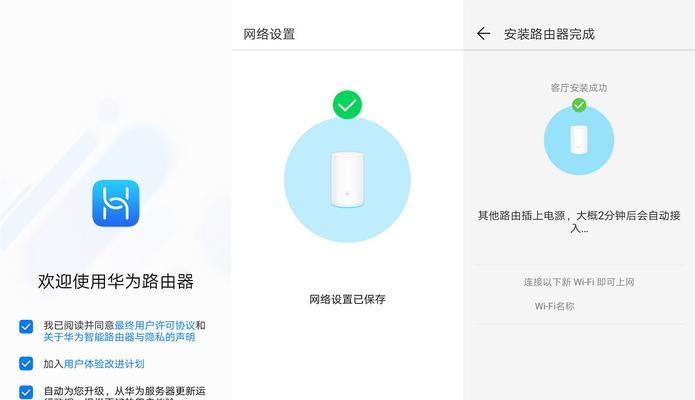
检查路由器上的LED指示灯,了解设备的当前状态。通常,路由器会有电源灯、WAN口灯、LAN口灯、无线信号灯等。不同品牌和型号的路由器指示灯状态可能稍有不同,但一般来说,如果WAN口灯和无线信号灯都亮起(根据路由器型号,可能是蓝色或其他颜色),表示路由器已经成功连接到互联网并且无线网络已经启用。
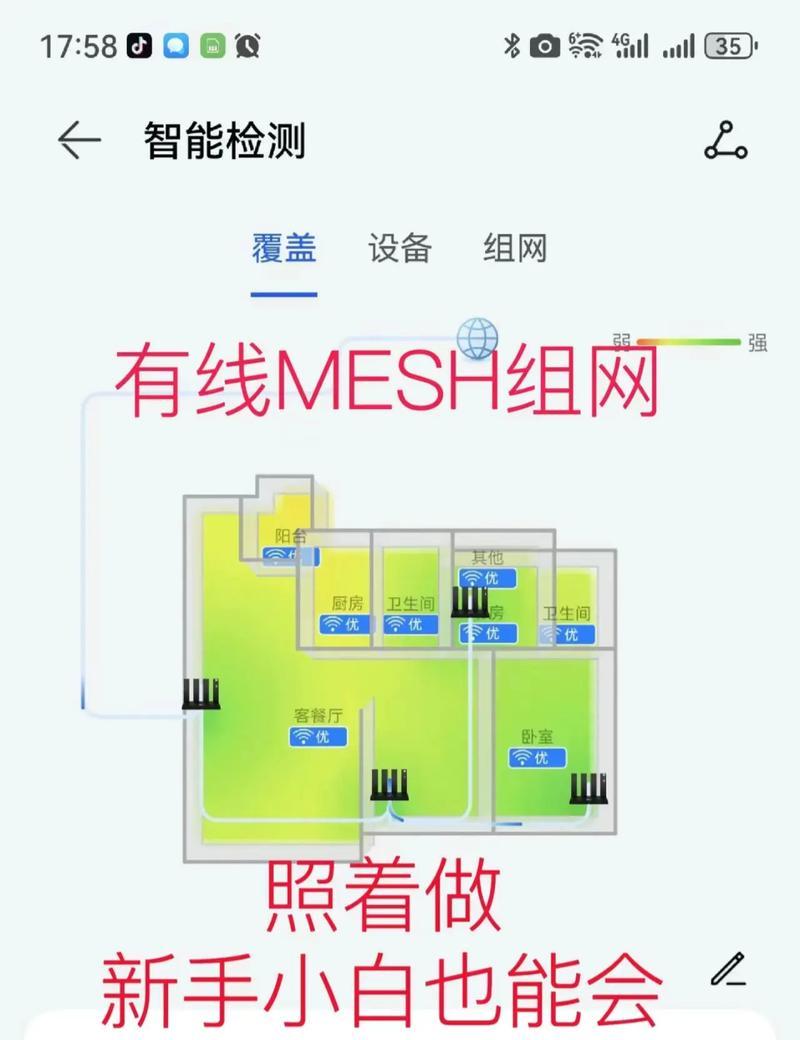
打开任意一台连接至该路由器的设备(电脑或手机等),连接到无线网络或使用网线直接连接至路由器LAN口。在浏览器中输入路由器的管理地址(通常是192.168.1.1或192.168.0.1),并输入正确的管理员账号和密码进行登录。
登录管理界面后,找到“运行状态”或“网络状态”之类的选项,点击进入。在这里,您可以查看WAN口的状态。如果显示“已连接”或“在线”等字样,并显示了公网IP地址,则表示路由器已经成功连接到互联网。
确保无线网络名称(SSID)和密码设置正确,并且无线网络是启用状态。点击无线设置页面,可以查看当前的无线网络状态和配置信息,如果一切设置正确,通常会显示网络是激活状态。
尝试使用不同设备连接到路由器的无线网络,进行基本的网页浏览,以确认网络连接是否正常。如果多个设备都能正常上网,那么网络应该是没有问题的。
有时候路由器固件过旧可能会导致自动组网功能不稳定。在管理界面中检查路由器固件版本,如果有必要,按照说明升级固件到最新版本。
如果以上步骤都检查无误但还是无法上网,那么可能存在以下几种情况:
线路故障:检查网线是否损坏或接触不良。
服务提供商问题:可以暂时断开路由器,将调制解调器直接连接到电脑,查看是否能独立上网。
路由器故障:尝试重启路由器,如果问题依旧存在,可能需要联系路由器制造商的技术支持。
通过以上步骤的检查,您应该能够确认路由器的自动组网功能是否正常工作。如果在检查过程中遇到任何问题,建议仔细阅读路由器的使用说明书,或者联系专业技术支持。保持网络的稳定性和安全性,可以为您的工作和生活带来更大的便利。
标签: 路由器
版权声明:本文内容由互联网用户自发贡献,该文观点仅代表作者本人。本站仅提供信息存储空间服务,不拥有所有权,不承担相关法律责任。如发现本站有涉嫌抄袭侵权/违法违规的内容, 请发送邮件至 3561739510@qq.com 举报,一经查实,本站将立刻删除。
相关文章

在这个数字化迅速发展的时代,网络已成为我们生活中不可或缺的一部分。了解如何将网线光缆做成路由器不仅是一项实用的技能,对于技术爱好者来说,更是一种挑战。...
2025-04-22 1 路由器

随着智能家居时代的到来,路由器已成为家庭网络不可或缺的一部分。为了更好地管理路由器,许多品牌推出了签到口连接功能,以便用户可以更加便捷地连接网络。本文...
2025-04-20 5 路由器

在当今数字化时代,路由器作为连接互联网与个人设备的桥梁,扮演着至关重要的角色。华为作为全球知名的通信技术公司,其路由器产品线丰富,技术特点领先,成为不...
2025-04-20 6 路由器

随着无线网络的普及,路由器成为家庭和办公场所不可或缺的设备。路由器的性能在很大程度上取决于其天线。有时,我们可能需要拆卸或更换天线,但这一过程可能对不...
2025-04-18 14 路由器
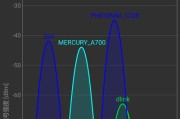
当您在使用斐信路由器时,可能会注意到路由器上的指示灯在不同状态下会显示不同的颜色或闪烁模式。这些指示灯不仅为用户提供了设备运行状态的直观反馈,而且在出...
2025-04-18 15 路由器
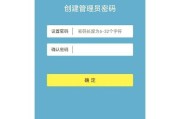
随着网络技术的飞速发展,越来越多的用户开始注重无线网络的安全性和便捷性。路由器密码盒子,一种能够集中管理家庭或小型企业网络密码的设备,应运而生。本文将...
2025-04-18 14 路由器